Alt + F4'ün Windows'ta Çalışmaması Nasıl Onarılır
Alt + F4 tuş kombinasyonu muhtemelen herkesin ilk bilgisayarını açtığında öğrendiği ilk tuş kombinasyonudur. Halihazırda aktif olan pencereyi kapatmak ya da eğer Masaüstü ekranı aktif ise kapatma menüsünü başlatmak için kullanılır. Ancak, kullanıcılar bir güncelleştirme yükledikten sonra veya bilgisayarlarında bazı değişiklikler yapıldıktan sonra kombinasyonun çalışmadığını bildirdi.
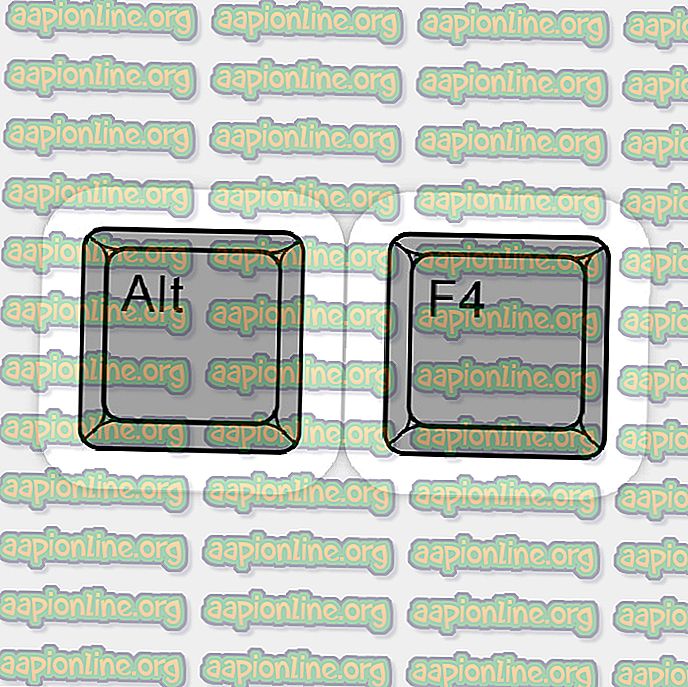
Genellikle büyük bir güncellemeden sonra veya Windows 10'a güncelleme yaparken olur, ancak çok sayıda başka senaryo da kaydedilmiştir. Hazırladığımız ve başkalarına yardımcı olan ve size de yardımcı olması gereken yöntemleri inceleyin!
Alt + F4 kombinasyonunun Windows'ta çalışmamasına sebep olan nedir?
Bu sorunun nedenleri çok fazla olmamakla birlikte, senaryounuza daha iyi adapte edilmiş çözümü deneyebileceğiniz için bunları kontrol etmenizde fayda var. Aşağıdaki listeye göz atın:
- Fn Kilidi açık - Klavye ayarlarınız, her zaman diğer bazı ayarları kontrol eden F1-F12 tuşlarını kullanırken Fn tuşunu basılı tutuyormuş gibi davranması için her zaman ayarlanabilir.
- Windows bu birleşimi yanlışlıkla devre dışı bıraktı - Bu, bir kayıt defteri girdisi durumunu değiştirirken bir güncelleştirme veya yükseltme sonrasında olabilir. Burada kayıt defteri anahtarlarını değiştirebilir veya sorunu çözmek için yenilerini oluşturabiliriz.
- BIOS modası geçmiş - Bu sorun birçok BIOS sürümünde görülmüştür. Birçok üretici, bu sorunun olmasını engelleyen daha yeni BIOS sürümleri yayımladı.
- Eski klavye sürücüleri - Eski klavye sürücüleri ayrıca bir tuş bileşimine basmada sorunlara neden olabilir. Kullanıcılar, yeni klavye sürücüleri kurarak sorunu çözdüklerini bildirdi.
1. Çözüm: Fn Kilidini Kapat
F1-F12 tuşları standart işlev tuşları olarak kullanılabilir, ancak klavyenizdeki İşlev (Fn) tuşunu basılı tutarken basıldığında genellikle özel multimedya işlevlerine sahiptir. Ancak, açıldığında, F1-F12 tuşlarını her zaman Fn tuşunu basılı tutuyormuş gibi davranmasını sağlayan Fn Kilidi seçeneği vardır. Aşağıdaki talimatları izlerseniz, bu kolayca BIOS'ta kapatılabilir!
- Bilgisayarınızı tekrar açın ve sistem başlamak üzere olduğu gibi BIOS tuşuna basarak BIOS ayarlarına girmeyi deneyin. BIOS tuşu tipik olarak “ Kur'a girmek için ___ tuşuna basın ” veya buna benzer bir şey söyleyerek önyükleme ekranında görüntülenir. Başka anahtarlar da var. Her zamanki BIOS tuşları F1, F2, Del, vs.'dir.
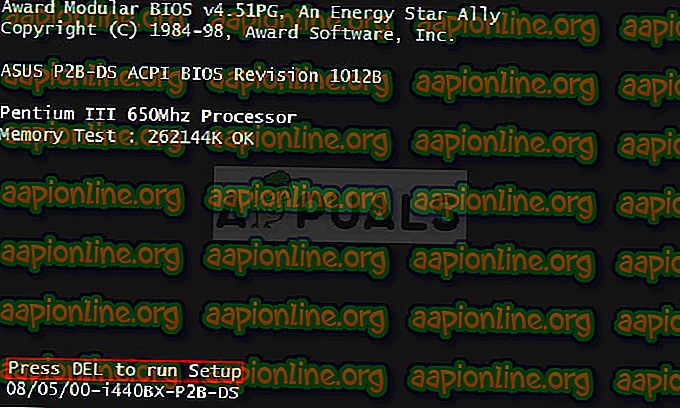
- Şimdi Fn Kilidi değiştirmenin zamanı geldi. Değiştirmeniz gereken seçenek, farklı üreticiler tarafından üretilen BIOS ürün yazılımı araçlarındaki farklı sekmelerin altında bulunur ve onu bulmak için benzersiz bir yol yoktur. Genellikle Gelişmiş sekmesinin altında bulunur, ancak aynı seçenek için birçok ad vardır.
- Gelişmiş, Gelişmiş BIOS Özellikleri veya BIOS içindeki benzer bir sonlandırma seçeneğine gitmek için ok tuşlarını kullanın. İçinde, İşlev Tuşu Davranışı, Fn Kilidi veya içindeki benzeri bir seçenek belirleyin.
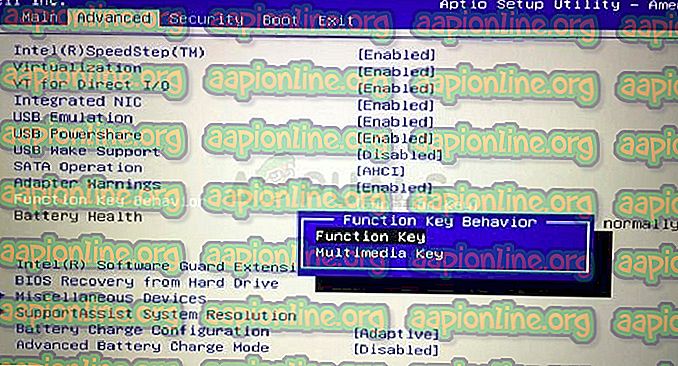
- Seçeneği seçtikten sonra, seçeneğin gerçek adına bağlı olarak, Açma / Kapama seçenekleri veya İşlev Tuşu ile Multimedya Tuşu ile istenir. Bağlama bağlı olarak Fn Kilidi için Kapalı veya İşlev Tuşu Davranışı için İşlev Tuşu'nu seçtiğinizden emin olun.
- Çık bölümüne gidin ve Değişiklikleri Kaydet'den Çık'ı seçin. Bu bilgisayarın önyüklemesi ile devam edecek. Sorunun devam edip etmediğini kontrol edin.
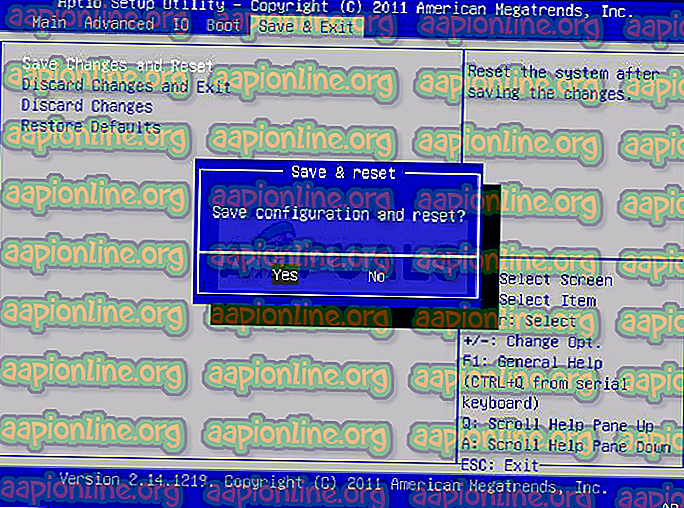
2. Çözüm: Bir Kayıt Defteri Girişini Düzenleyin
Windows, tuş bileşiminin işlevini yanlışlıkla tamamen devre dışı bıraktıysa, bu yöntem yararlı olabilir. Bu, yalnızca bir kayıt defteri girdisinin değerini değiştirerek Kayıt Defteri Düzenleyicisi'nde geri alınabilir. Aşağıdaki adımları dikkatlice uyguladığınızdan emin olun!
- Bir kayıt defteri anahtarını düzenleyeceğinizden, diğer sorunları önlemek için kayıt defterini güvenli bir şekilde yedeklemeniz için yayımladığımız bu makaleye göz atmanızı öneririz. Yine de, adımları dikkatlice ve doğru bir şekilde uygularsanız, yanlış bir şey olmaz.
- Arama çubuğuna, Başlat menüsüne veya Windows Key + R tuş kombinasyonuyla erişilebilen Çalıştır iletişim kutusuna “regedit” yazarak Kayıt Defteri Düzenleyicisi penceresini açın. Sol bölmede gezinerek kayıt defterinizde aşağıdaki anahtara gidin:
HKEY_CURRENT_USER \ Software \ Microsoft \ Windows \ CurrentVersion \ Policies \ Explorer
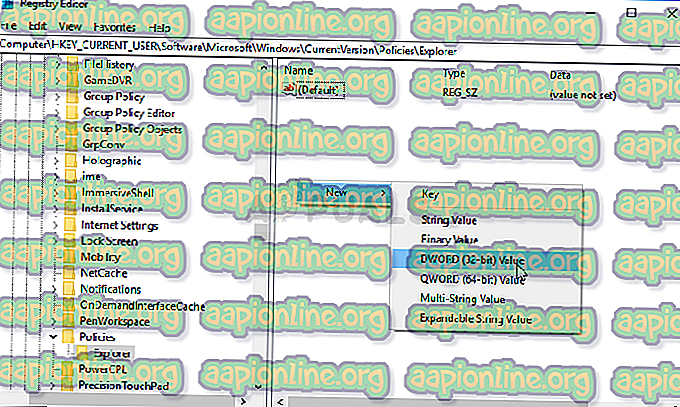
- Bu tuşa tıklayın ve NoWinKeys adlı bir girişi bulmaya çalışın. Orada değilse, pencerenin sağ tarafına sağ tıklayıp Yeni >> DWORD (32-bit) Değeri'ni seçerek NoWinKeys adlı yeni bir DWORD Değeri girişi oluşturun. Üzerine sağ tıklayın ve içerik menüsünden Değiştir seçeneğini seçin.
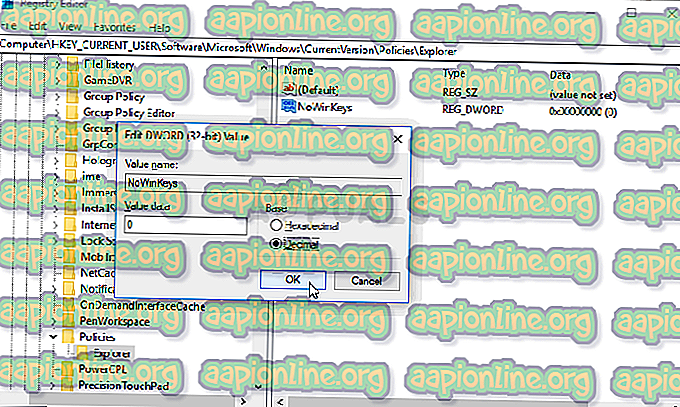
- Düzenle penceresinde, Değer verisi bölümü altında değeri 0 olarak değiştirin ve yaptığınız değişiklikleri uygulayın. Tabanın Ondalık olarak ayarlandığından emin olun. Bu işlem sırasında ortaya çıkabilecek tüm güvenlik iletişim kutularını onaylayın .
- Şimdi bilgisayarınızı Başlat menüsü> Güç düğmesi> Yeniden başlat'ı tıklatarak el ile yeniden başlatabilir ve sorunun çözülüp çözülmediğini kontrol edebilirsiniz. Bu muhtemelen sorunu derhal çözecektir.
3. Çözüm: Bilgisayarınızdaki BIOS Ürün Yazılımını Güncelleyin
Bazen, özellikle yakın zamanda bir sistem güncellemesi yaptıysanız veya yeni cihazlar kurduysanız, bilgisayarınızın BIOS'unda sorun tamamen suçlanabilir. BIOS'u güncellemek zor bir işlem olabilir ve sorun üreticiden üreticiye büyük ölçüde farklılık gösterebilir. Bu nedenle, sorunu çözmek istiyorsanız adımları dikkatlice izlemelisiniz.
- Bilgisayarınıza kurduğunuz BIOS programının güncel versiyonunu Arama çubuğuna veya Başlat menüsüne “ msinfo ” yazarak öğrenin .
- İşlemci modelinizin hemen altındaki BIOS sürüm verilerini bulun ve bilgisayarınızdaki bir metin dosyasına veya bir kağıda bir şey kopyalayın veya yeniden yazın.
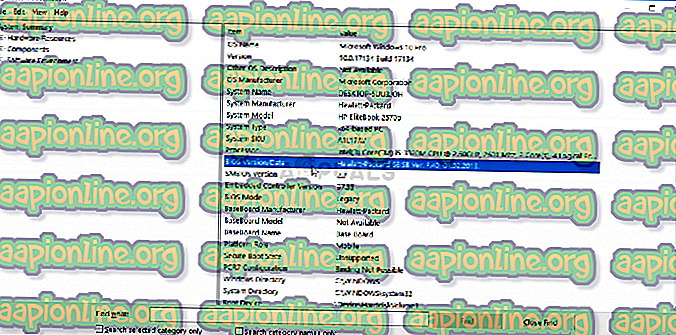
- Bilgisayarınızın paketlenmiş, önceden oluşturulmuş veya monte edilmiş olup olmadığını öğrenin Bu çok önemlidir, çünkü PC'nizin yalnızca bir bileşeni için yapılmış olan BIOS'u diğer cihazlarınız için geçerli olmadığında kullanmayacaksınız ve BIOS'un üzerine yazacaksınız. yanlış olanı, önemli hatalara ve sistem sorunlarına yol açar.
- Bilgisayarınızı BIOS güncellemesi için hazırlayın . Dizüstü bilgisayarınızı yeniliyorsanız, pilinin tamamen dolu olduğundan emin olun ve tam olması durumunda prize takın. Bir bilgisayarı güncelliyorsanız, elektrik kesintisi nedeniyle bilgisayarınızın güncelleme sırasında kapanmadığından emin olmak için Kesintisiz Bir Güç Kaynağı (UPS) kullanmanız önerilir.
- Lenovo, Gateway, HP, Dell ve MSI gibi çeşitli masaüstü ve dizüstü bilgisayar üreticileri için hazırladığımız talimatları izleyin.
4. Çözüm: Klavye Sürücülerini Yeniden Yükleyin
Kullanıcılar, mevcut en son sürücüleri kurmanın, herhangi bir gelişmiş ayarı değiştirmek zorunda kalmadan kendileri için sorunu çözmeyi başardıklarını bildirdi. Klavye sürücüleri üreticinin sayfasında bulunabilir.
- Başlat menüsü düğmesini tıklayın, “ Aygıt Yöneticisi ” yazın ve mevcut sonuçları listesinden birincisini tıklatarak seçin. Çalıştır iletişim kutusunu açmak için Windows Tuşu + R tuşu birleşimine de dokunabilirsiniz. “ Devmgmt yazınız. iletişim kutusunda msc ”yazıp çalıştırmak için Tamam'a tıklayın.
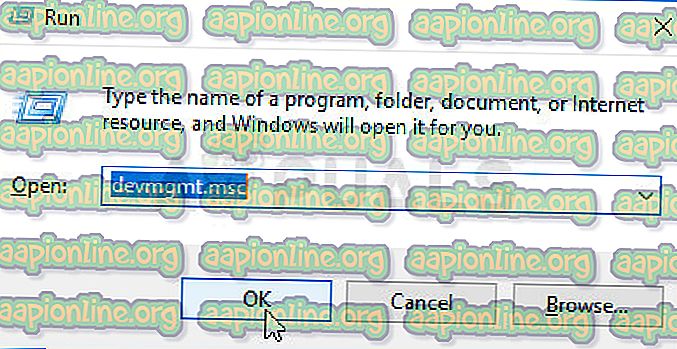
- Bilgisayarınızda güncellemek istediğiniz klavye sürücüsü olduğundan, Klavye bölümünü genişletin, klavyenizi sağ tıklayın ve Cihazı Kaldır'ı seçin .
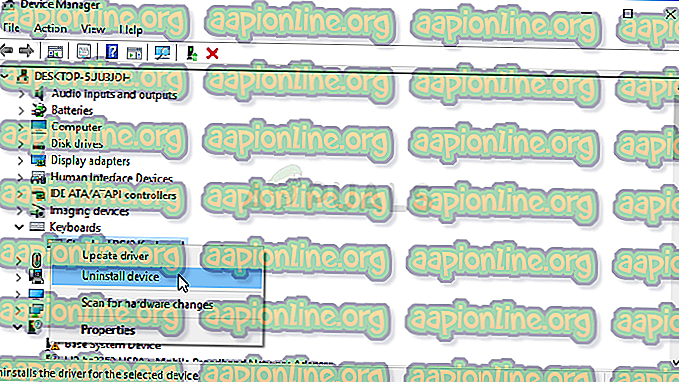
- Geçerli sürücünün kaldırılmasını onaylamanızı ve işlemin tamamlanmasını beklemenizi isteyebilecek tüm iletişim kutularını veya istemleri onaylayın.
- Google ' klavyenizin adı + üreticisi' ve resmi web sitelerine bir link arayın. Klavyenizdeki en yeni sürücüyü bulun ve indirin .
- İndirdiğiniz dosyayı çalıştırdığınızdan ve en son sürücüleri yüklemek için ekranda görünecek talimatları izlediğinizden emin olun.
- Sorunun çözülüp çözülmediğini ve Alt + F4 tuş kombinasyonunun problemlerinin devam edip etmediğini kontrol edin!



